XP से Chromebook में बुकमार्क कैसे स्थानांतरित करें
विंडोज एक्सपी आधिकारिक तौर पर 8 अप्रैल को मृत हैघर के उपभोक्ता। और यदि आप एक नया विंडोज सिस्टम प्राप्त करना चाहते हैं या XP को अपग्रेड करना चाहते हैं, तो एक सस्ता विकल्प क्रोमबुक प्राप्त करना है। यह उन लोगों के लिए एक सही समाधान है, जो Google डॉक्स का उपयोग करके वेब, ईमेल, सोशल नेटवर्क और लाइट डॉक्यूमेंट का काम करना चाहते हैं।
आप निश्चित रूप से बुकमार्क सुनिश्चित करना चाहते हैंआप वर्षों से संचित हैं आपके साथ आते हैं। अब, यदि आप XP पर Google Chrome ब्राउज़र का उपयोग कर रहे हैं, तो आपको बस अपने Google खाते से लॉग इन करना होगा और आप बुकमार्क स्वचालित रूप से स्थानांतरित कर देंगे।
लेकिन अगर आप इंटरनेट एक्सप्लोरर या फ़ायरफ़ॉक्स का उपयोग कर रहे हैं, तो आपको बुकमार्क निर्यात करने और उन्हें मैन्युअल रूप से आयात करने की आवश्यकता होगी।
बुकमार्क को फ़ायरफ़ॉक्स या IE से Chromebook में स्थानांतरित करें
इंटरनेट एक्सप्लोरर के लिए (इस उदाहरण में यह IE 8 है), इसे लॉन्च करें और जाएं फ़ाइल> आयात और निर्यात। फिर फ़ाइल को सुविधाजनक स्थान पर सहेजें। यदि आपको मेनू बार नहीं दिखता है तो बस Alt कुंजी दबाएं और यह पॉप अप हो जाएगा

अगली स्क्रीन पर फ़ाइल में एक्सपोर्ट चुनें और नेक्स्ट पर क्लिक करें।
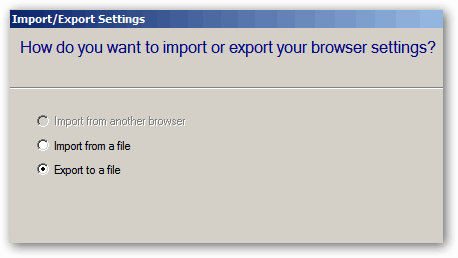
फिर पसंदीदा चुनें (जैसे कि Microsoft बुकमार्क को कॉल करता है) और आपके पास फीड और कुकी भी ट्रांसफर करने का विकल्प होता है।
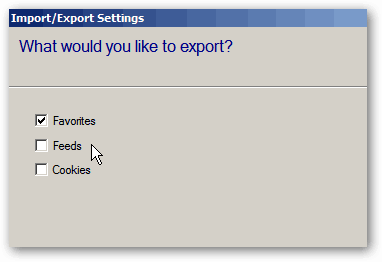
फ़ायरफ़ॉक्स में, फ़ायरफ़ॉक्स बटन को हिट करें फिर जाएं बुकमार्क> सभी बुकमार्क दिखाएं या कीबोर्ड शॉर्टकट मारा Ctrl + Shift + बी.
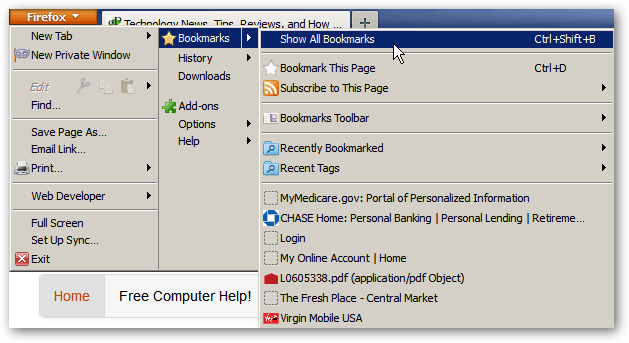
फिर HTML फ़ाइल में इंपोर्ट और बैकअप> एक्सपोर्ट बुकमार्क पर क्लिक करें।
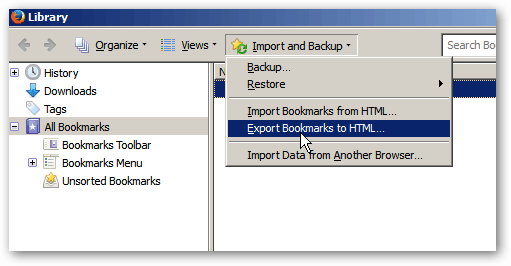
ब्राउज़र से क्रोमबुक में बुकमार्क फ़ाइल को स्थानांतरित करने का सबसे आसान तरीका इसे अपने Google ड्राइव (यदि आप इसका उपयोग करते हैं) में संग्रहीत करते हैं, या आप हमेशा अंगूठे ड्राइव में पॉप कर सकते हैं और उन्हें स्थानांतरित कर सकते हैं।
बुकमार्क आयात करने के लिए, अपने Chrome बुक में लॉग इन करें और ऊपरी दाएं कोने पर Chrome मेनू पर क्लिक करें। फिर सेलेक्ट करें बुकमार्क> बुकमार्क प्रबंधक.
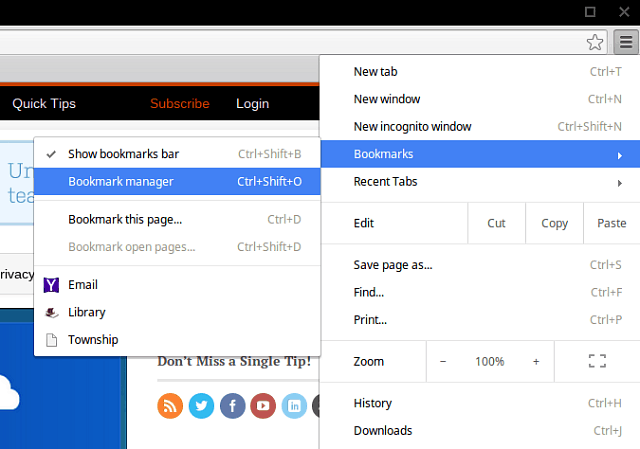
अगला चुनें व्यवस्थित करें> HTML फ़ाइल से बुकमार्क आयात करें।

फिर IE या फ़ायरफ़ॉक्स से आपके द्वारा निर्यात की गई HTML फ़ाइल का चयन करें।
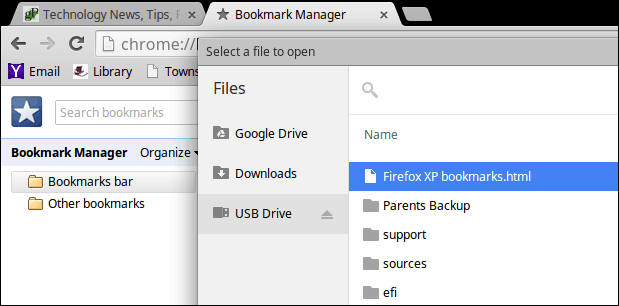
यही सब है इसके लिए! आपके बुकमार्क प्रपत्र आयातित आयात किए गए फ़ोल्डर में XP मशीन दिखाई देंगे।
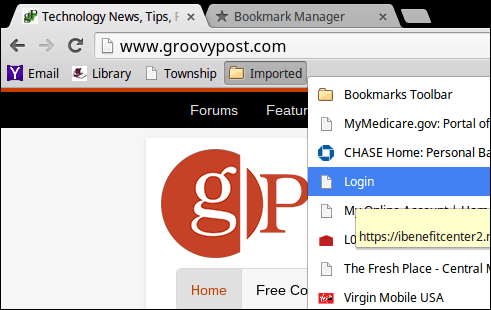
यह भी ध्यान देने योग्य है कि Microsoft एक बना रहा हैविंडोज एक्सपी के लिए पीसी मूवर एक्सप्रेस नामक सिस्टम के बीच उपभोक्ता के माइग्रेट डेटा की मदद के लिए नि: शुल्क उपकरण उपलब्ध है। इस लेखन के समय डाउनलोड टूल के लिए लाइव नहीं है। लेकिन आप अक्सर पूछे जाने वाले प्रश्नों के लिए एक पीडीएफ डाउनलोड कर सकते हैं।
यदि आप अभी भी XP चला रहे हैं, तो आप डेटा स्थानांतरित करने के लिए क्या योजना बना रहे हैं? इसके अलावा, सुनिश्चित करें कि हम वापस आते रहें क्योंकि हमारे पास XP से आपके प्रवास को आसान बनाने में मदद करने के लिए बहुत अधिक युक्तियां और समाधान हैं।









एक टिप्पणी छोड़ें